前面讲了如何安装配置Nginx,大家可以去这里看看nginx系列文章:https://www.cnblogs.com/zhangweizhong/category/1529997.html
今天要说的是Nginx如何配置虚拟主机。
需要说明的是:由于本文章是nginx系列文章中的一篇,文章里面很多其他的配置,可能前面的文章已经说讲过,然后后续就没有在介绍,如果出现有些配置没有讲,大家可能需要去看看前面的文章。
1. 什么是虚拟主机
虚拟主机是一种特殊的软硬件技术,它可以将网络上的每一台计算机分成多个虚拟主机,每个虚拟主机可以独立对外提供www服务,这样就可以实现一台主机对外提供多个web服务,每个虚拟主机之间是独立的,互不影响的。
如下图:

通过nginx可以实现虚拟主机的配置,nginx支持三种类型的虚拟主机配置:
1、基于ip的虚拟主机
2、基于域名的虚拟主机
3、基于端口的虚拟主机
实际使用的过程中,我们一般常用的是用域名或是端口来区分web服务。只不过我这里为了讲的全面一点,会把三种配置都讲一讲。
2. nginx配置文件的结构
nginx的配置文件结构如下:
......
events {
.......
}
http{
.......
server{
.......
}
server{
.......
}
}
每个server就是一个虚拟主机。
3. 基于ip的虚拟主机配置
Linux操作系统允许添加IP别名,就是在一块物理网卡上绑定多个lP地址。这样就能够在使用单一网卡的同一个服务器上运行多个基于IP的虚拟主机。
应用场景
一台nginx服务器绑定两个ip:192.168.78.132、192.168.78.133,访问不同的ip请求不同的html目录,即:
访问http://192.168.78.132将访问html132目录下的html网页
访问http://192.168.78.133将访问html133目录下的html网页
i. 准备环境
创建192.168.78.132 的虚拟机,保证本地电脑和虚拟网络通畅。
在192.168.78.132上安装nginx。这个之前讲过nginx 的源码安装,大家可以去看看这篇文章:https://www.cnblogs.com/zhangweizhong/p/11378512.html
ii. 绑定多ip
1、修改网络配置文件,进入到/etc/sysconfig/network-scripts,编辑ifcfg-ens33文件如下:
TYPE=Ethernet
PROXY_METHOD=none
BROWSER_ONLY=no
# BOOTPROTO=dhcp 注意区别!!!
DEFROUTE=yes
IPV4_FAILURE_FATAL=no
IPV6INIT=yes
IPV6_AUTOCONF=yes
IPV6_DEFROUTE=yes
IPV6_FAILURE_FATAL=no
IPV6_ADDR_GEN_MODE=stable-privacy
NAME=ens33
UUID=26c2f3f8-62c5-4571-80e2-ca394cfd43da
DEVICE=ens33
ONBOOT=yes
ZONE=public
# 注意区别
IPADDR0=192.168.78.132
PREFIX0=24
IPADDR1=192.168.78.133
PREFIX1=16
2、保存修改,重启网络: systemctl restart network
[root@bogon network-scripts]# systemctl restart network
这个是参照网上的资料,不明白的可以去这里看看具体如何操作:https://blog.csdn.net/u013887008/article/details/79589656
iii. 创建两个web网站
进入/usr/local/nginx 目录,将原来nginx的html目录拷贝两个目录 “html132”和“html133”,为了方便测试需要修改每个目录下的index.html内容使之个性化。
cd /usr/local/nginx cp -r html html132 cp -r html html133
iv. 配置虚拟主机
修改/usr/local/nginx/conf/nginx.conf文件,添加两个虚拟主机,如下:
#user nobody; worker_processes 1; #error_log logs/error.log; #error_log logs/error.log notice; #error_log logs/error.log info; #pid logs/nginx.pid; events { worker_connections 1024; } http { include mime.types; default_type application/octet-stream; sendfile on; keepalive_timeout 65; #配置虚拟主机192.168.78.132 server { #监听的ip和端口,配置192.168.78.132:80 listen 80; #虚拟主机名称这里配置ip地址 server_name 192.168.78.132; #所有的请求都以/开始,所有的请求都可以匹配此location location / { #使用root指令指定虚拟主机目录即网页存放目录 #比如访问http://ip/test.html将找到/usr/local/html3/test.html #比如访问http://ip/item/test.html将找到/usr/local/html3/item/test.html root /usr/local/nginx/html132; #指定欢迎页面,按从左到右顺序查找 index index.html index.htm; } } #配置虚拟主机192.168.78.133 server { listen 80; server_name 192.168.78.133; location / { root /usr/local/nginx/html133; index index.html index.htm; } } }
v. 测试
重新启动nginx,观察端口监听状态:
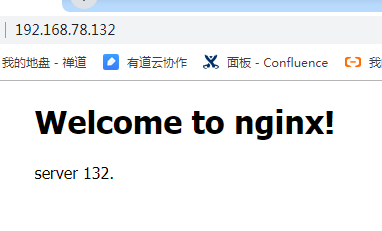
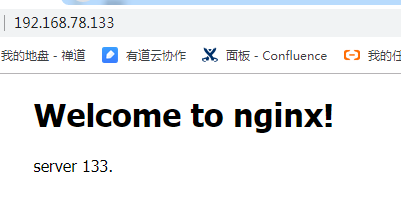
4. 最后
以上,就把nginx 基于ip的配置虚拟主机讲完了。后面会继续讲基于域名和端口的配置。